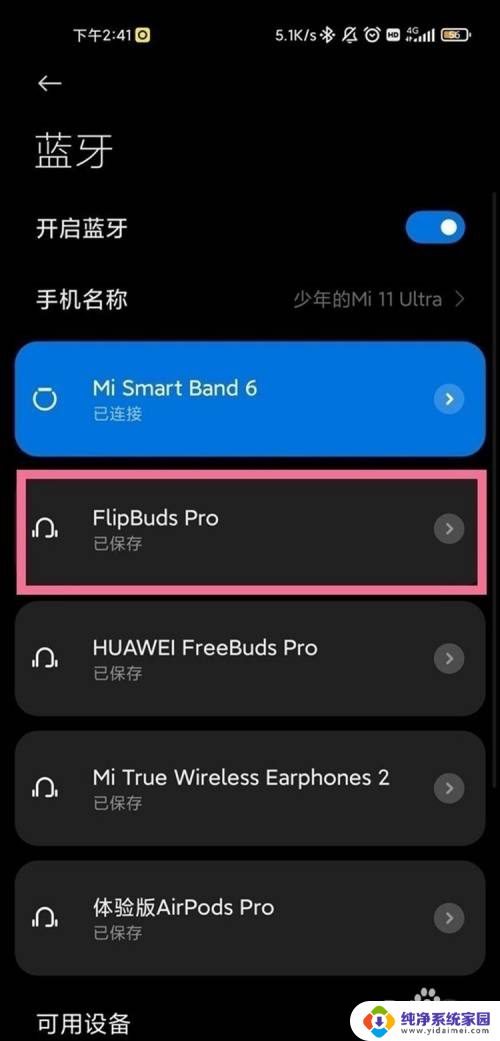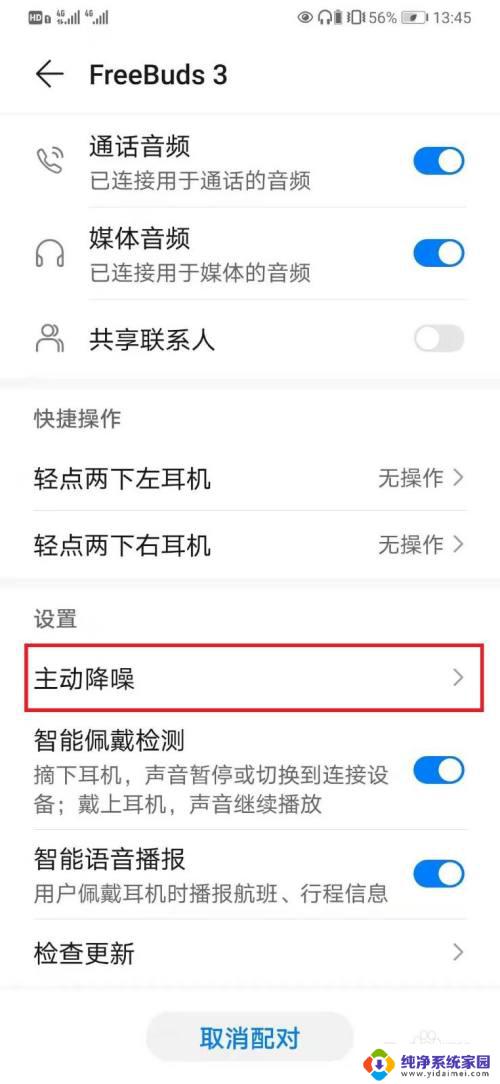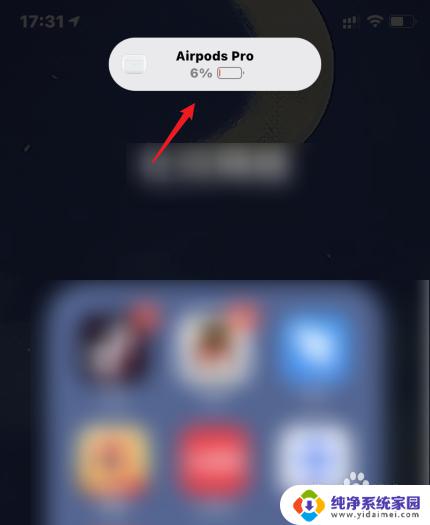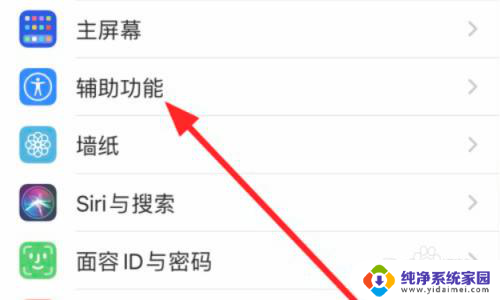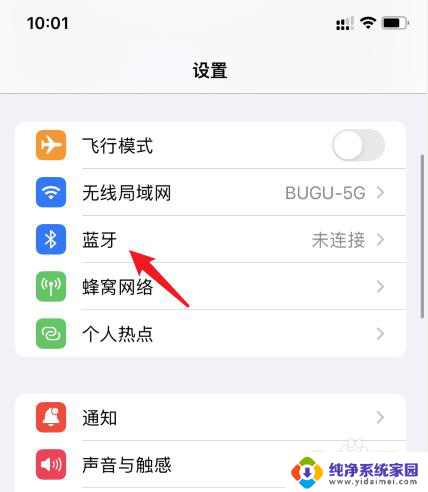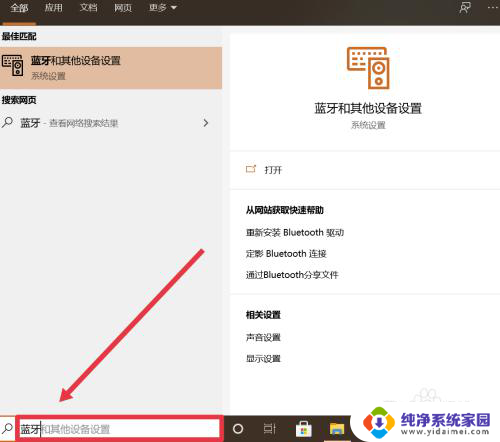苹果蓝牙耳机怎么开启降噪 AirPods Pro单耳降噪设置方法
更新时间:2023-07-30 15:46:03作者:jiang
苹果蓝牙耳机怎么开启降噪,苹果蓝牙耳机AirPods Pro是一款备受欢迎的耳机,其拥有强大的降噪功能,可帮助用户在繁杂的环境中享受更清晰的音乐和通话体验,在AirPods Pro中,单耳降噪是一项非常实用的功能,它可以让用户在需要与外界保持交流的同时,依然能享受到不受干扰的音乐享受。AirPods Pro的单耳降噪设置方法是怎样的呢?让我们一起来了解一下。
具体步骤:
1.进入手机系统后,选择设置的图标进入。
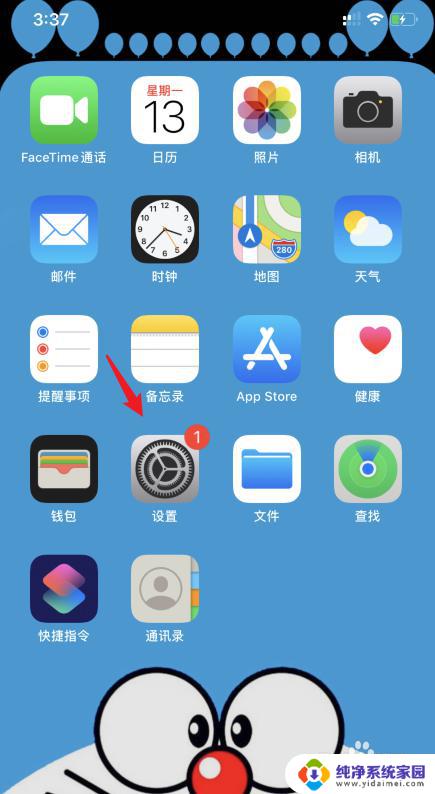
2.进入后,点击辅助功能的选项进入。
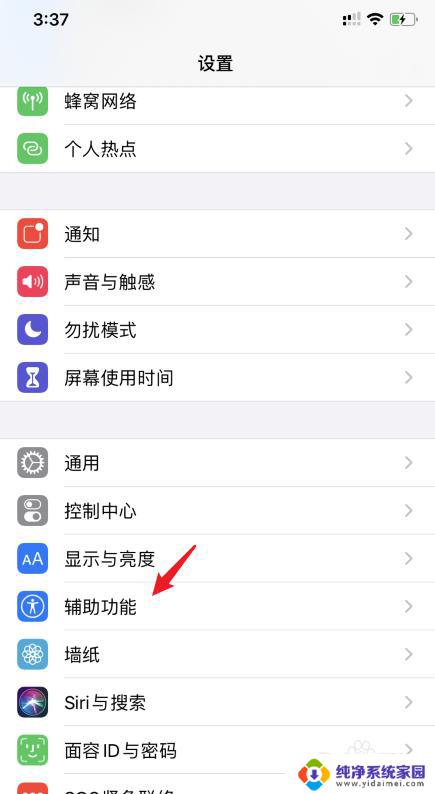
3.点击后,选择AirPods的设备进入。
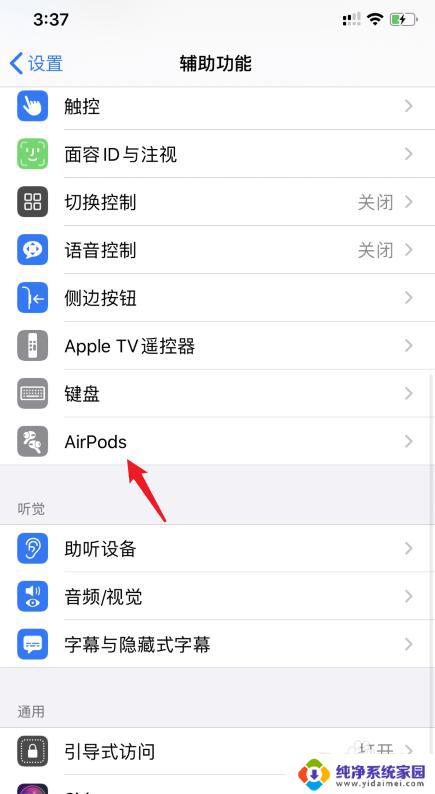
4.之后,点击下方的一只airpod入耳时使用降噪的开关。
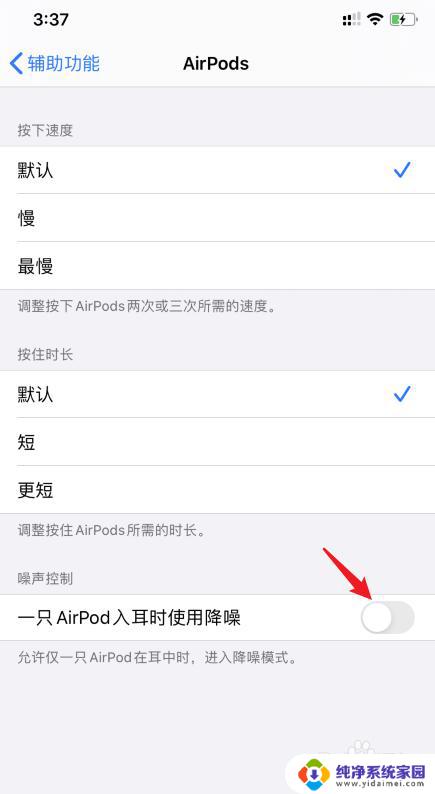
5.点击将其打开后,即可开启AirPods Pro的单耳降噪功能。
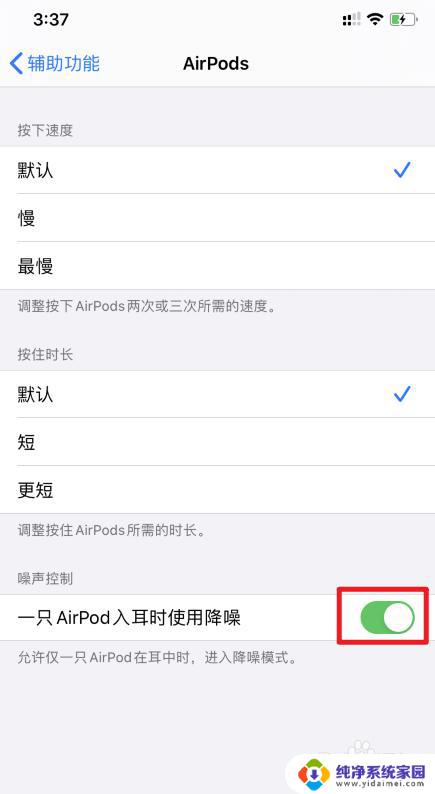
以上就是苹果蓝牙耳机开启降噪的全部内容,如果您遇到这种问题,可以尝试按照本文提供的方法进行解决,希望这些方法对您有所帮助。